GIMP, configurar atajos de teclado
Llevaba mucho tiempo con ganas de dar el paso y abandonar Photoshop como editor de imágenes. La verdad es que después de varios años usándolo tienes cierta dependencia a cualquier software, sea el que sea. Conoces sus atajos, los truquillos que te hacen todo más fácil, dónde está cada herramienta, cada opción… o al menos las que usas habitualmente.
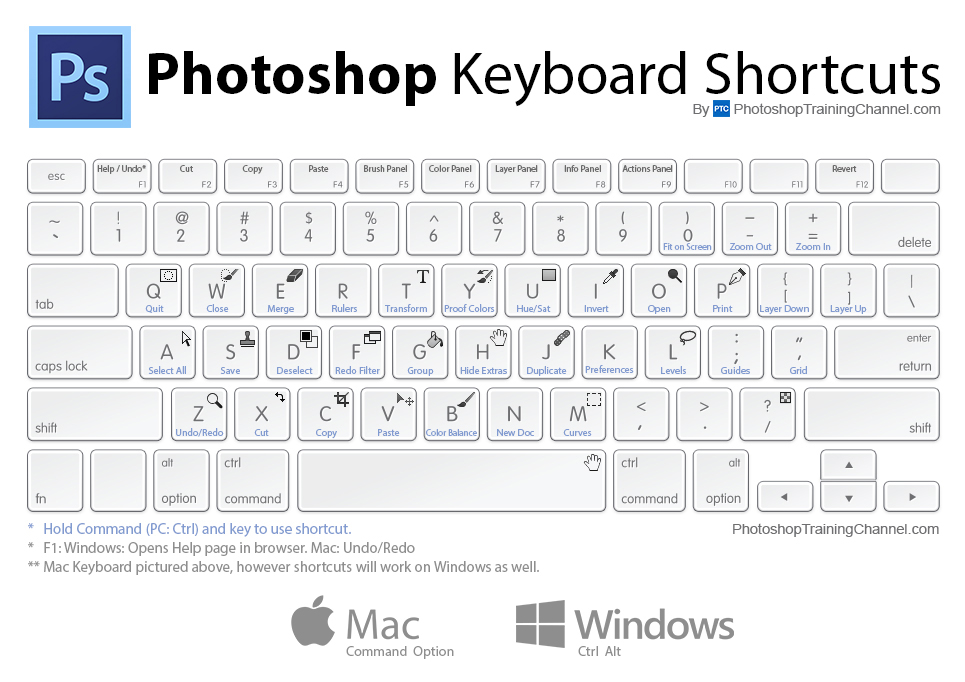
Y cuando decides probar otras opciones la primera sensación es la de estar completamente perdido. No sabes dónde está nada, ni cómo se hace nada. Eres un novato y tardas un siglo en hacer cualquier cosa que tardarías 5 minutos en el otro programa.
¿Resultado?
Vuelves a Photoshop y sigues como siempre. Unas veces pagando la subscripción de Adobe y otras….. bueno, todos sabemos cuál es la otra opción.
Pero gracias a que Gimp es Open Source podemos toquetear y modificar todo lo que queramos, o al menos lo que sepamos. Y ahí es donde quería llegar.
El primer problema que me encontraba es que los atajos de teclado no son los mismos. Y en Photoshop los uso mucho, hay opciones que me costaría encontrarlas en los menús porque siempre he usado el atajo de teclado. “B” para usar el pincel, “Ctrl+T” para transformar, “Ctrl+J” para duplicar una capa, “Ctrl+D” para deseleccionar….. En Gimp no sé cómo se hace nada.
Puedes poner los atajos de teclado que tú quieras. Desde Editar – Preferencias – Interfaz – Combinaciones de teclas puedes configurar una por una cada herramienta/acción que quieras modificar. Pero eso es un rollo y además, ¿cuando vuelva a instalar el programa? ¿o si quiero usar la misma configuración en otro equipo? Es mucho más fácil tener un archivo donde se guarden todas esas combinaciones, poder llevarlo a cualquier equipo y que automáticamente Gimp se configure.
Y es lo que os voy a explicar cómo se hace.
Es tan sencillo como sustituir el archivo menurc de Gimp por este otro
La ruta es:
En Manjaro
/home/[Tu_nombre_de_usuario]/.config/GIMP/2.10/
En Windows 10
C:\Users\ [Tu_nombre_de_usuario] \AppData\Roaming\GIMP\2.10
Y ya está, la próxima vez que abras GIMP, tendrás los mismos atajos de teclado que usas en Photoshop. Incluso puedes editarlo (con el mismo Bloc de Notas) y configurarlo a tu gusto.